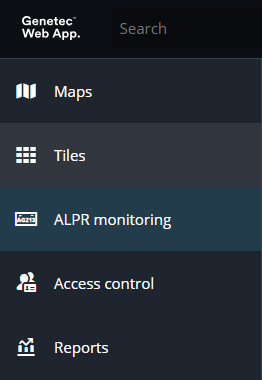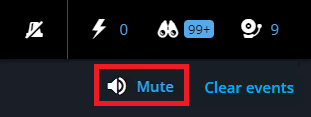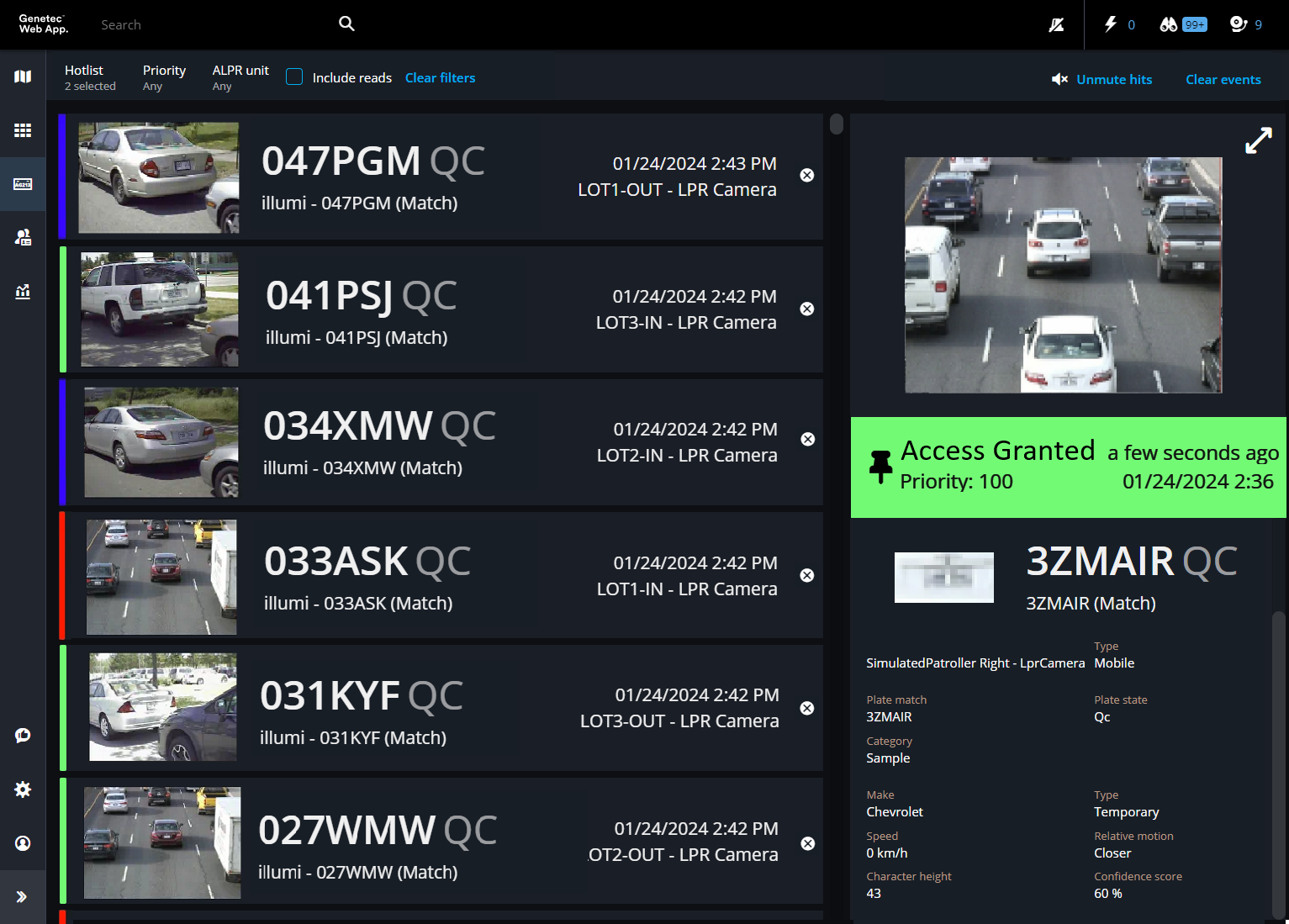Surveiller les alertes de RAPI dans la tâche Surveillance de RAPI de Genetec Web App
2025-04-15Dernière mise à jour
Utilisez la tâche Surveillance de RAPI pour suivre les alertes des unités de RAPI de votre système.
À savoir
- Au moins une liste de véhicules recherchés à surveiller.
- Des unités vidéo configurées pour déclencher des événements d'alerte.
Procédure
Exemple
Regardez cette vidéo pour en savoir plus. Cliquez sur l’icône Sous-titres (CC) pour activer les sous-titres dans l’une des langues disponibles.